
Nếu bạn thích chia sẻ ảnh trực tuyến lên Facebook hay trên blog của riêng bạn, bạn nên học cách thay đổi kích thước hình ảnh một cách hợp lý trong Photoshop. Trong đó pixed, độ phân giải hình ảnh và kích thước hình ảnh là những yếu tố cần thiết và có liên quan đến nhau khi bạn thay đổi kích thước hình ảnh trên Photoshop. Trong bài viết này, VJShop sẽ giúp bạn hiểu rõ các yếu tố trên để bạn có thể dễ dàng thực hiện và có được kết quả tốt nhất khi thay đổi kích thước hình ảnh.
Pixel là gì?
Pixel là các khối xây dựng nhỏ tạo nên tất cả các hình ảnh kỹ thuật số. Khi bạn phóng to bức ảnh, bạn có thể thấy rằng hình ảnh của mình giống như một bức tranh khảm được tạo thành bởi các ô nhỏ và trong nhiếp ảnh được gọi là pixel. Số lượng các pixel và mật độ là hai yếu tố mà bạn cần xem xét để hiểu độ phân giải.
Trong Photoshop, khi xem hình ảnh thông thường các pixel quá nhỏ để bạn có thể nhìn thấy và người xem chỉ có thể nhìn thấy hình ảnh tổng thể giống như đời thực được tạo từ các pixel. Tuy nhiên, khi phóng to hình ảnh chúng ta sẽ thấy xuất hiện các ô vuông nhỏ và các ô vuông này chính là pixel.
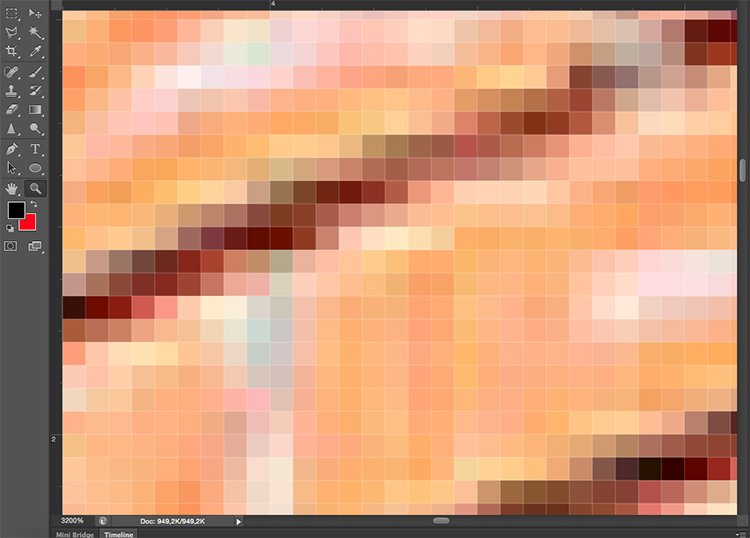
Kích thước pixel
Chiều rộng và chiều cao của một hình ảnh tính bằng pixel được gọi là kích thước pixel. Trong Photoshop CC, chúng ta có thể xem kích thước pixel ở gần đầu hộp thoại. Nếu các kích thước được hiển thị ở kiểu đo lường khác với pixel như inch hoặc phần trăm. Bạn hãy nhấn vào mũi tên nhỏ bên cạnh từ "Dimensions" và chọn pixels từ danh sách.
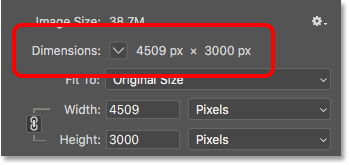
Tổng số pixel
Để tính tổng số pixel trong hình ảnh, bạn chỉ cần nhân các giá trị chiều rộng và chiều cao với nhau. Bạn không thực sự cần biết tổng số pixel tuy nhiên khi biết điều này sẽ giúp bạn có thể xem xét kích thước có thể in hình ảnh.
Ví dụ: Nếu bạn có một bức ảnh có 4.509 pixel ở chiều ngang và 3.000 pixel ở chiều dọc nó sẽ cho bạn tổng cộng 13.527.000 pixel hoặc khoảng 13.5 Megapixel.

Độ phân giải hình ảnh
Nếu pixel là các ô màu nhỏ tạo nên tất cả các hình ảnh kỹ thuật số và kích thước hình ảnh là số pixel trong hình ảnh từ trái sang phải (chiều rộng) và từ trên xuống dưới (chiều cao) thì độ phân giải hình ảnh là mức độ lớn hay nhỏ của ảnh sẽ in dựa trên kích thước hình ảnh hiện tại của nó. Độ phân giải hình ảnh chỉ ảnh hưởng đến kích thước in của hình ảnh và không ảnh hưởng đến đến việc hiển thị hình ảnh trên màn hình.
Độ phân giải hình ảnh hoạt động như thế nào?
Độ phân giải kiểm soát kích thước in của hình ảnh bằng cách thiết lập số lượng pixel trên mỗi inch theo cả chiều dọc và chiều ngang. Vì thế, giá trị độ phân giải được đo bằng pixel trên inch hoặc ppi. Nếu bạn thấy 72 dpi có nghĩa là hình ảnh sẽ có 72 pixel mỗi inch; nếu bạn thấy 300 dpi có nghĩa là 300 pixel mỗi inch,....
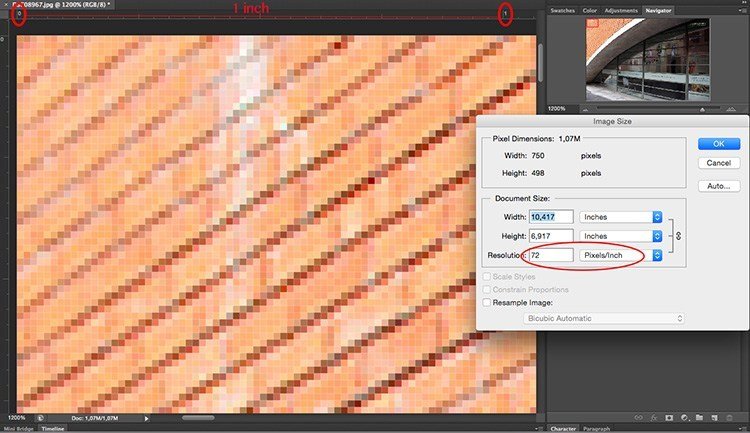
Kích thước cuối cùng của hình ảnh phụ thuộc vào độ phân giải mà bạn chọn. Nếu thay đổi giá trị độ phân giải, số lượng pixel trong hình ảnh không thay đổi, nhưng kích thước hình ảnh sẽ thay đổi.
Ví dụ: Nếu bạn giảm độ phân giải từ 300 pixel /inch xuống 150 pixel / inch, kích thước pixel vẫn giữ nguyên ở 4509 x 3000 nhưng chiều rộng và chiều cao đều tăng.
Độ phân giải hình ảnh có ảnh hưởng đến kích thước tệp hay không?
Một quan niệm sai lầm phổ biến liên quan đến độ phân giải hình ảnh là nó có ảnh hưởng đến kích thước tệp. Vì vậy, trước khi gửi ảnh qua email hoặc tải ảnh lên web, nhiều người có thói quen giảm độ phân giải của ảnh xuống để có kích thước tệp nhỏ hơn. Tuy nhiên điều này hoàn toàn sai vì việc thay đổi độ phân giải không làm thay đổi số lượng pixel trong hình ảnh và nó không ảnh hưởng gì đến kích thước tệp.
Trong Photoshop, bên cạnh dòng chữ Image Size ở đầu hộp thoại, bạn sẽ thấy một số được hiển thị bằng megabyte (M). Đây là con số chỉ kích thước của hình ảnh trong bộ nhớ máy tính. Khi bạn mở một hình ảnh trong Photoshop, hình ảnh sẽ được sao chép từ ổ cứng và được giải nén từ bất kỳ định dạng tệp nào mà nó đã được lưu, sau đó được đưa vào bộ nhớ (RAM) để bạn có thể làm việc nhanh hơn.
Cách thay đổi kích thước hình ảnh trong Photoshop
Mở menu để điều chỉnh kích thước hình ảnh và trong cửa sổ bật lên, bạn nhập kích thước chiều rộng và cao theo pixel cho ảnh bạn muốn dùng online hoặc theo inch/cm cho hình muốn in. Đánh dấu vào ô Resample Image để thay đổi số pixel trong ảnh. Nếu bỏ chọn số pixel của ảnh ban đầu sẽ giữ nguyên.
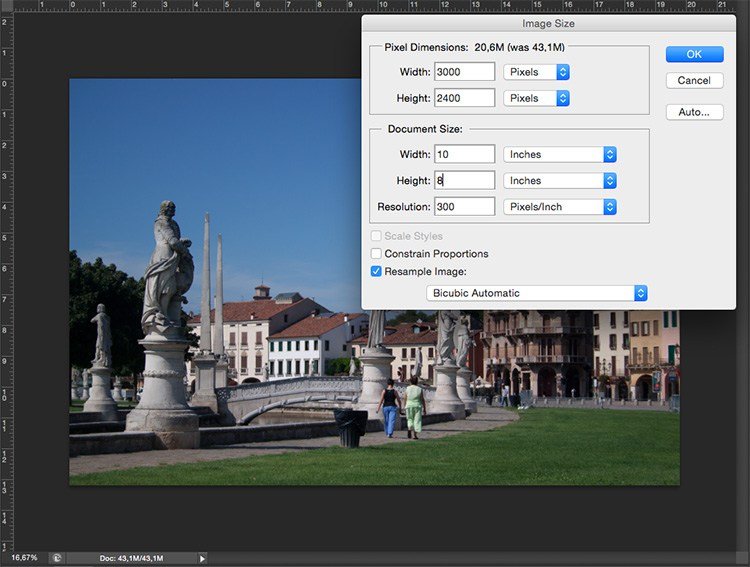
Ngoài ra, bạn cũng có thể chọn đánh dấu vào ô Constrain Proportion nếu bạn muốn kích thước điều chỉnh theo những thay đổi bạn thực hiện. Khi tích vào ô này, chiều rộng sẽ điều chỉnh khi bạn thay đổi chiều cao và ngược lại.
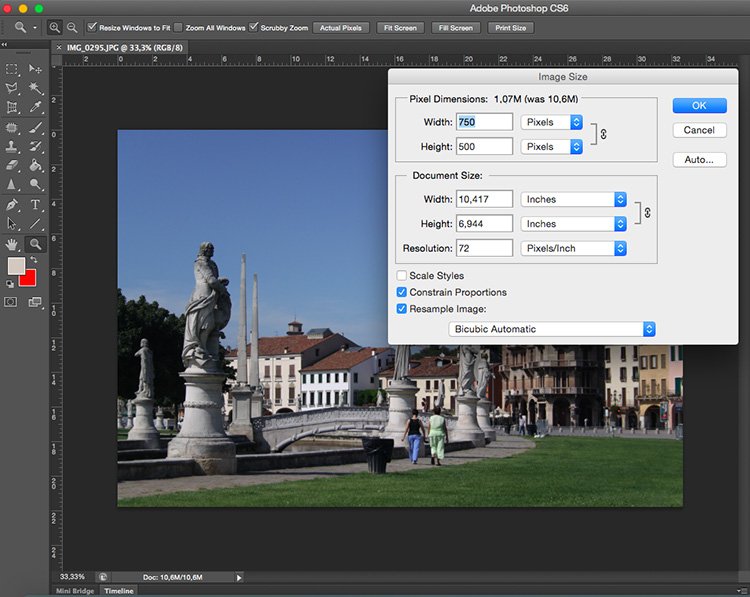
Khi muốn thay đổi kích thước tệp mà không thay đổi kích thước ảnh thì bạn cần lưu ảnh. Bạn có thể lựa chọn định dạng theo mong muốn. Nếu bạn muốn hình ảnh chất lượng tốt nhất và không bị mất thông tin nào thì bạn nên lưu ở định dạng TIFF. Bên cạnh đó, bạn cũng có thể lựa chọn các định dạng khác và chọn chất lượng ảnh mà bạn muốn.
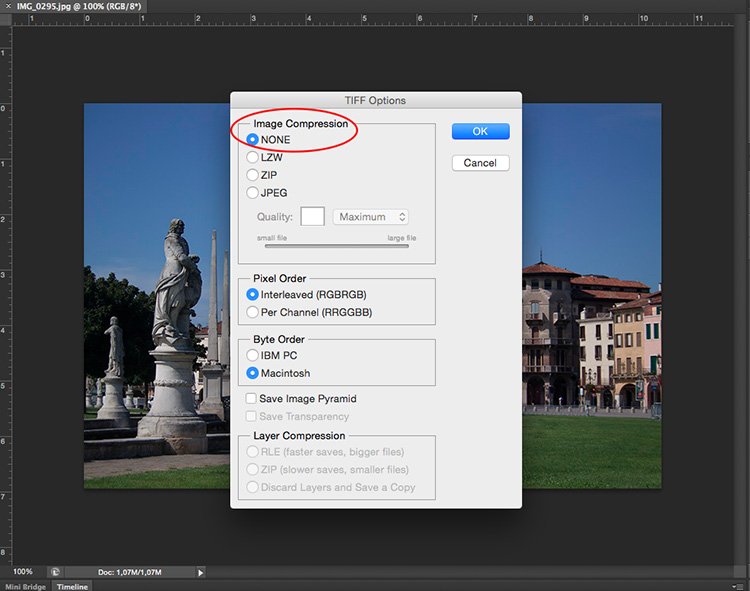
Trên đây là những thông tin cơ bản về pixel, độ phân giải và kích thước hình ảnh mà VJShop muốn giới thiệu đến bạn. Hy vọng thông qua bài viết này, bạn có thể tạo ra được kết quả tốt nhất khi thay đổi kích thước hình ảnh trong Photoshop. Đừng quên truy cập vjshop.vn để cập nhật thêm nhiều thông tin nhiếp ảnh và công nghệ hữu ích bạn nhé!